- 公開日:
スプレッドシートで画像を回転させる方法
こちらの記事では、スプレッドシートで画像を回転させる方法をご紹介します。
画像の回転に関しては、基本の編集画面ではできず、メニューから操作を行っていく必要があります。シンプルな操作で調整できますので、ぜひ記事をご覧いただきながら、取り組んでみてください。
スプレッドシートで画像を回転させる方法
スプレッドシートで画像を回転する操作は、上記でもお伝えした通り、基本となる編集画面ではできません。
画像を回転させるには、「図形描画」機能を用いて挿入し、その機能の中で角度を調整します。手順は以下の通りです。
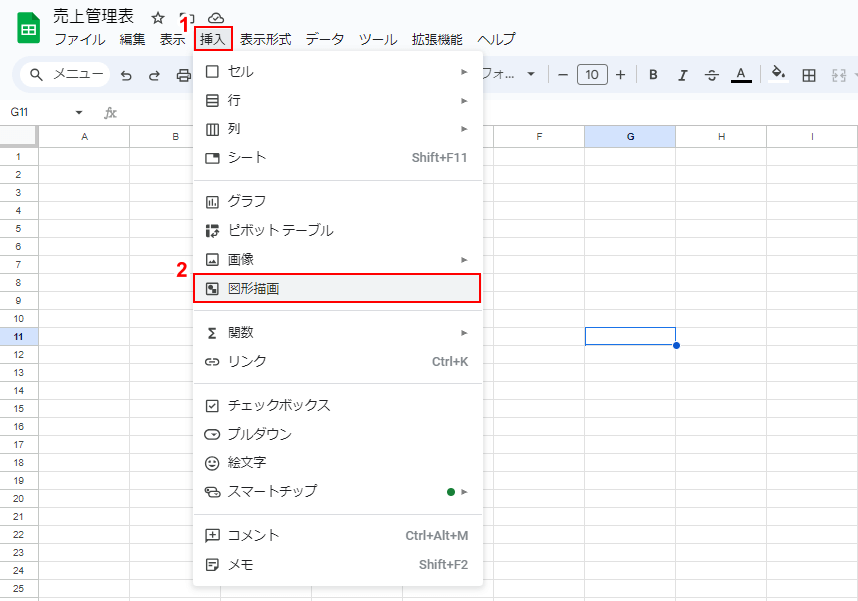
①画面上部のメニューから「挿入」をクリックして、②表示される一覧から「図形描画」をクリックします。
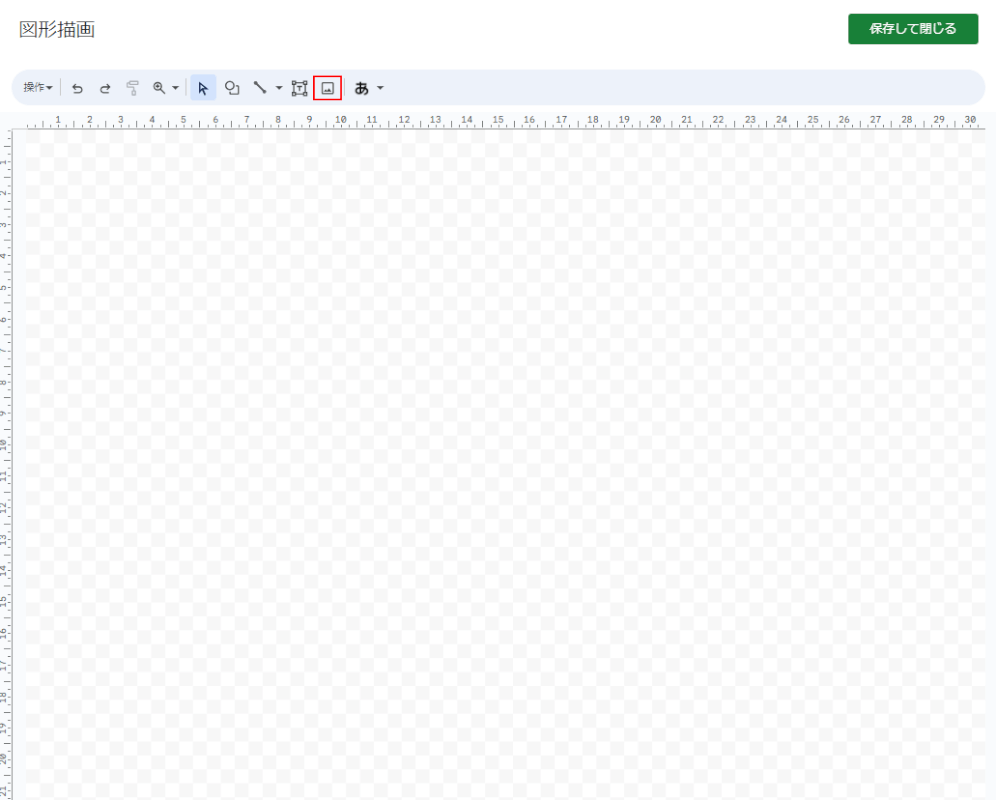
「図形描画」画面が開いたら、上部のメニューから「画像」アイコンをクリックします。
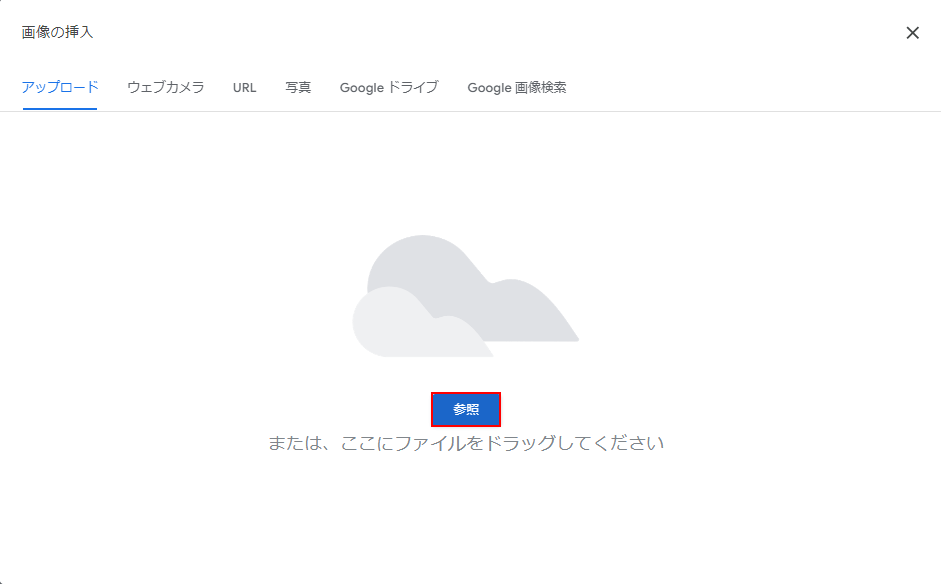
「画像の挿入」画面が開くので、お好みの方法で挿入したい画像をアップロードします。今回はパソコン内部のストレージに保存された画像を使用するので、「参照」をクリックします。
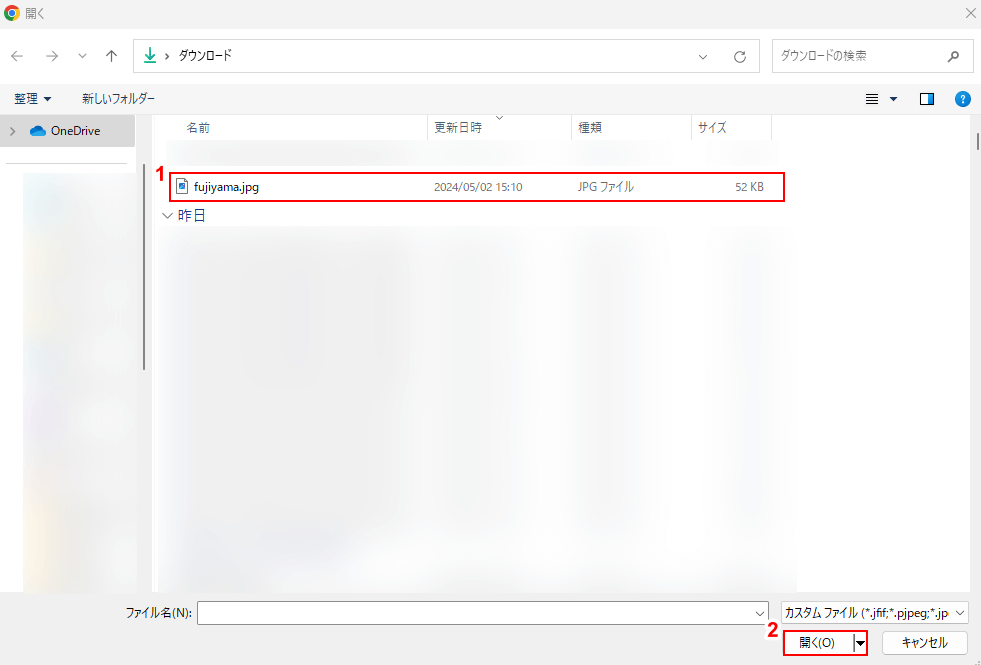
「開く」ダイアログボックスが開いたら、①アップロードしたいファイルを選択して、②「開く」ボタンをクリックします。以上の操作により画像ファイルが挿入されます。
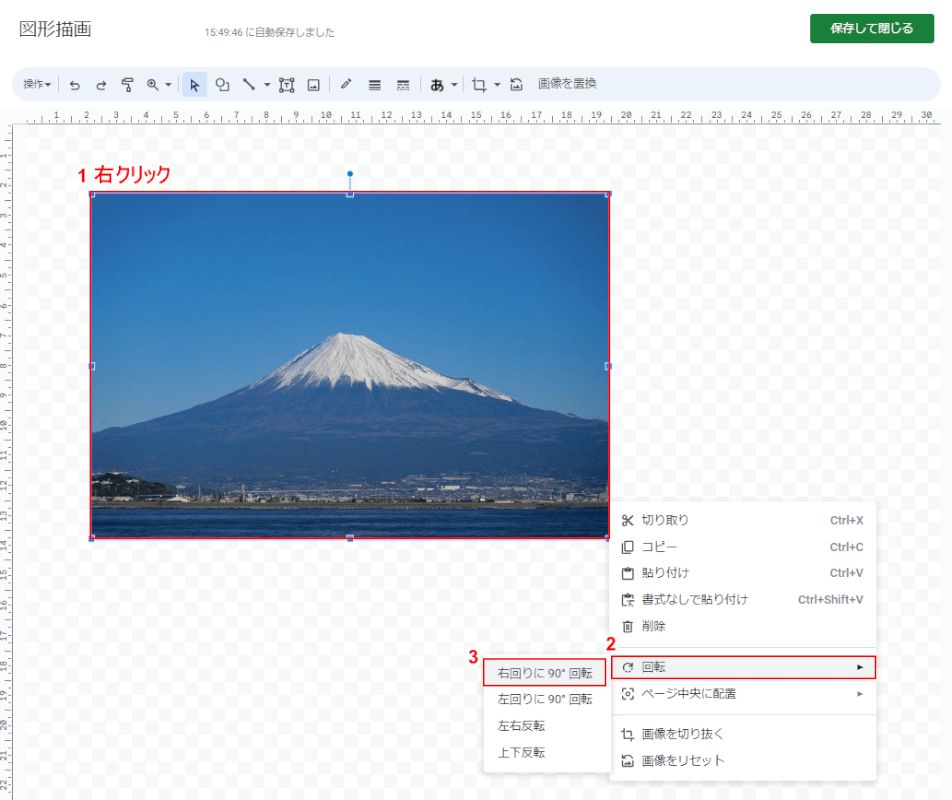
画像ファイルが挿入されたら、①回転したい画像を右クリックし、②表示された一覧から「回転」をクリックして、③お好みの回転角度を選択します。
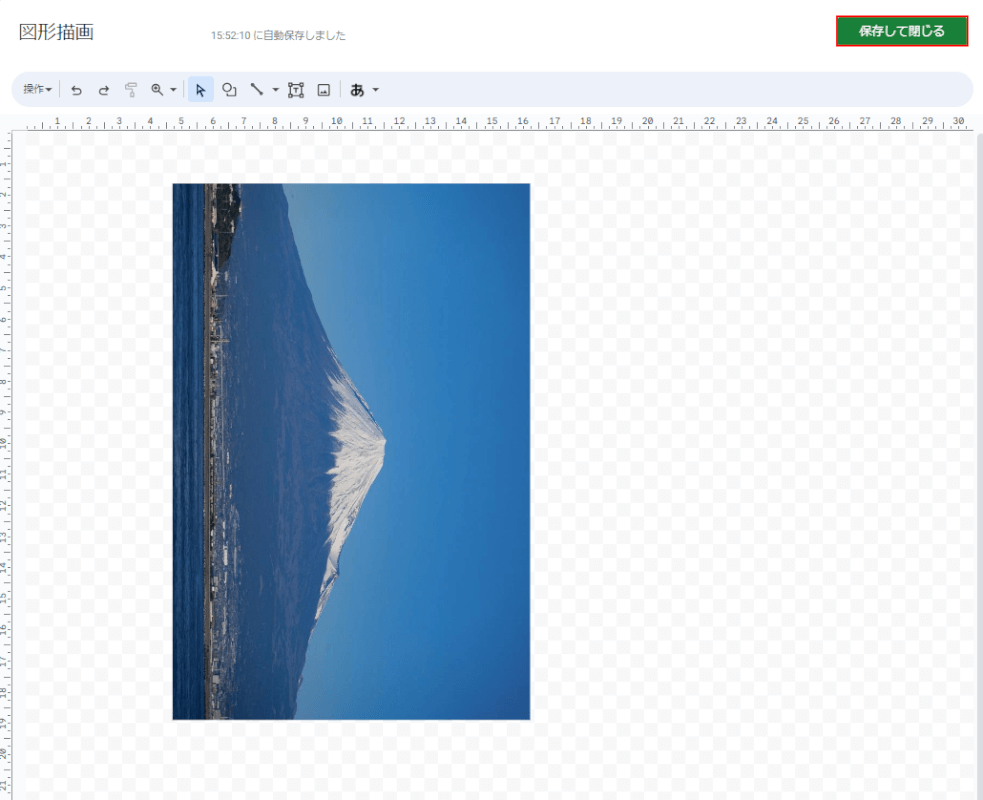
画像が回転したら、画面右上の「保存して閉じる」ボタンをクリックします。
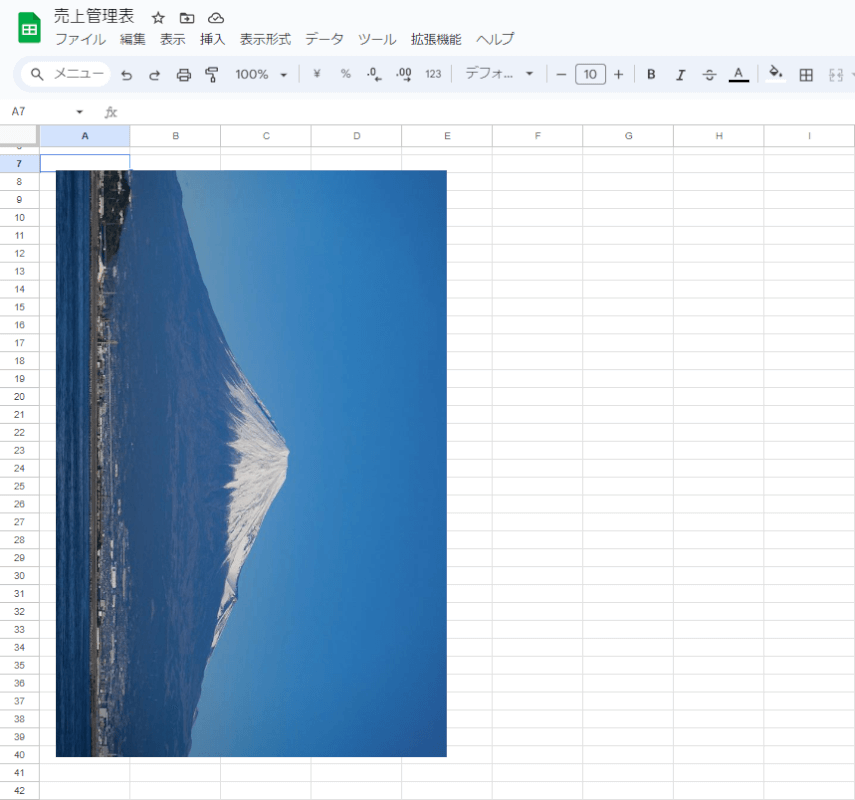
角度が変更された状態で、スプレッドシートに画像が表示されます。
以上が、スプレッドシートの画像を回転する方法です。
アナログで傾きを決める方法
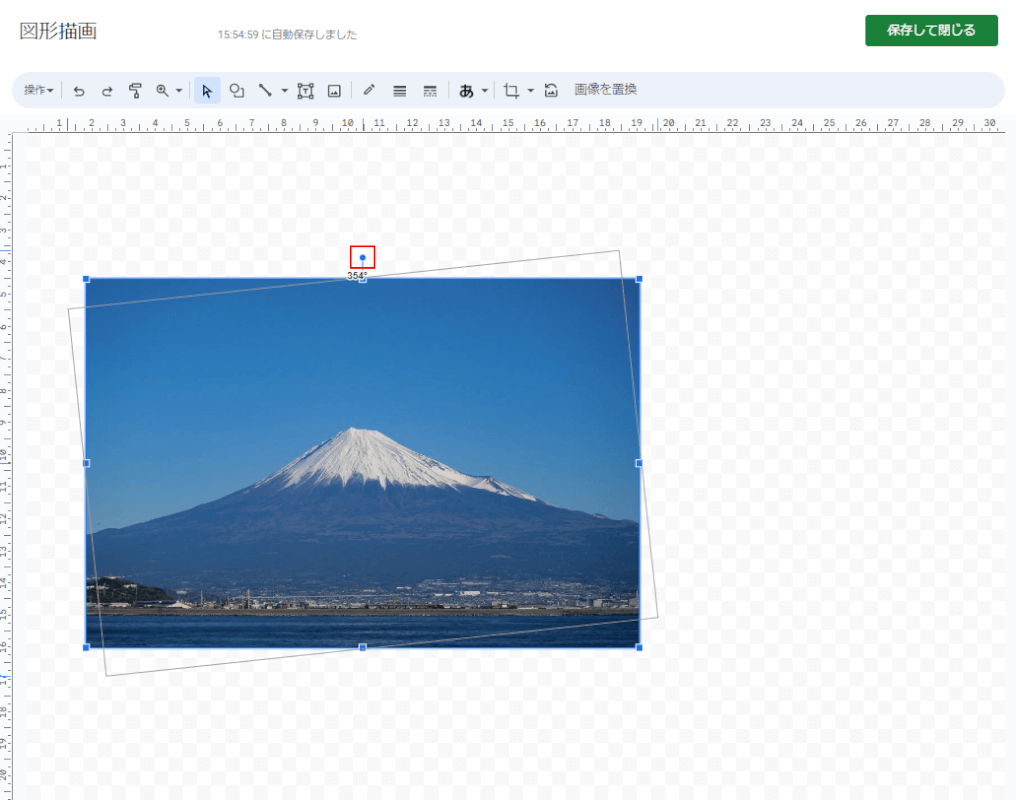
メニューから選択できる角度は、左右90度の回転、水平・上下の反転のみですが、画像の上部に表示されるピンを選択した状態で、マウスを使って操作することによって、お好みの角度に調整することができます。